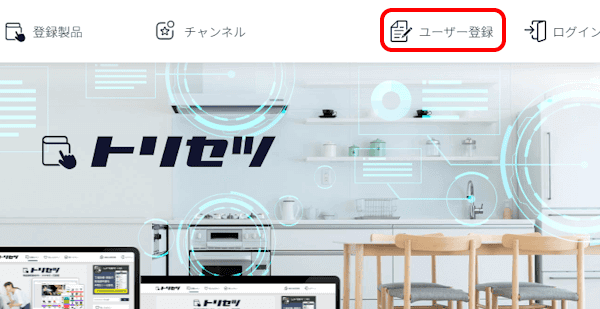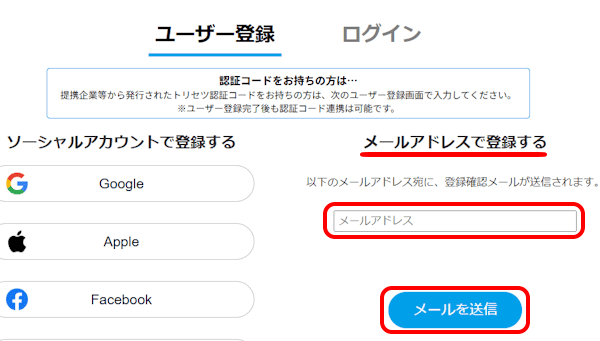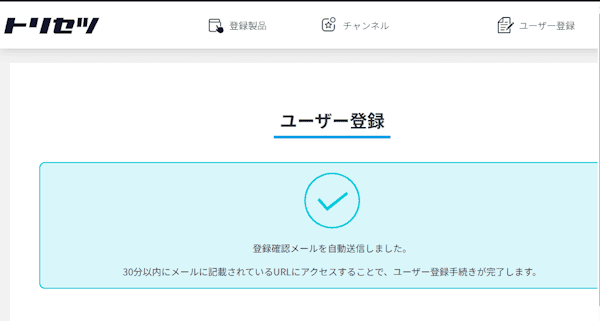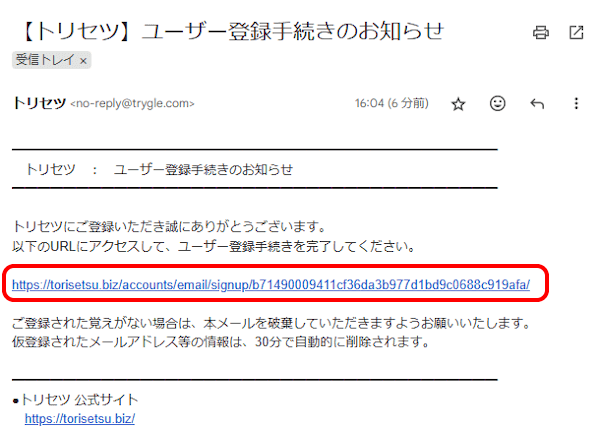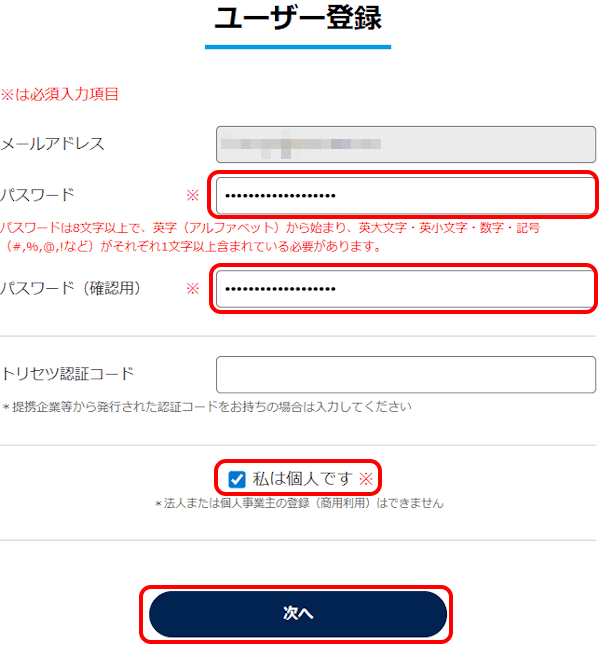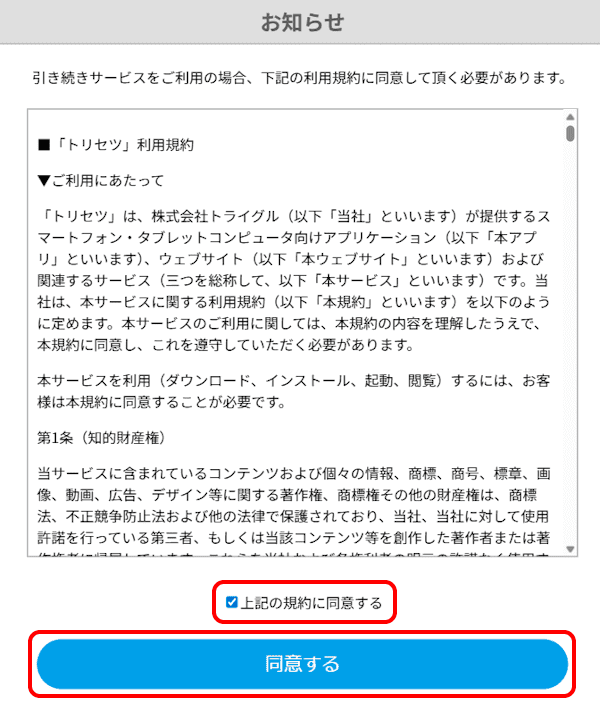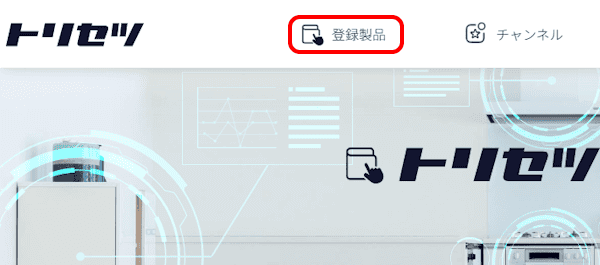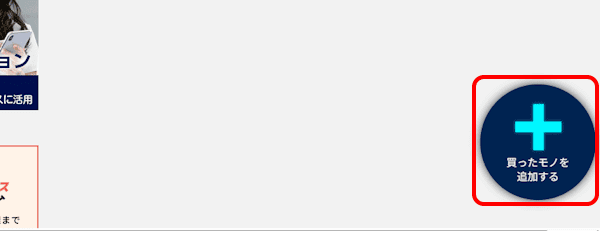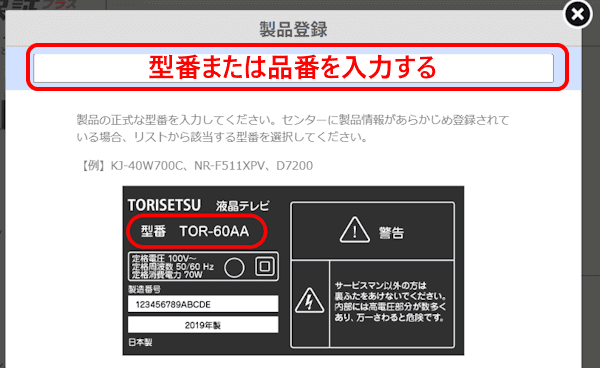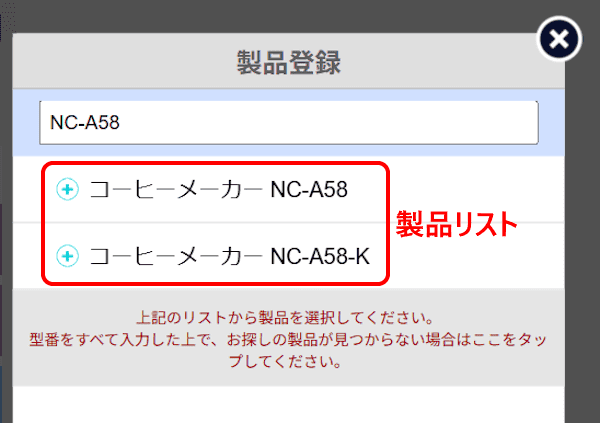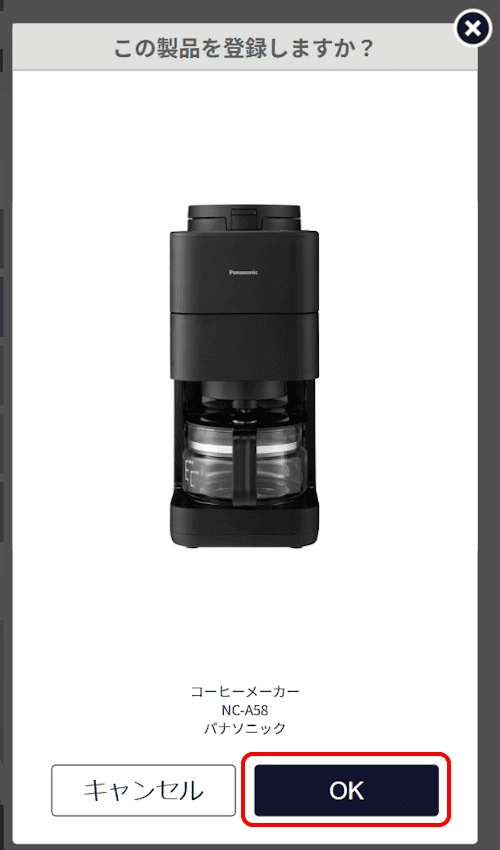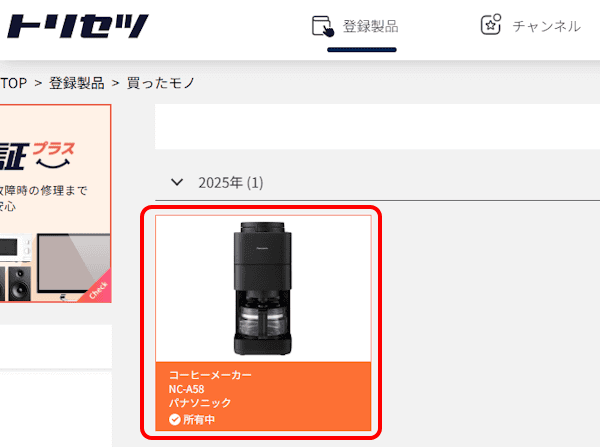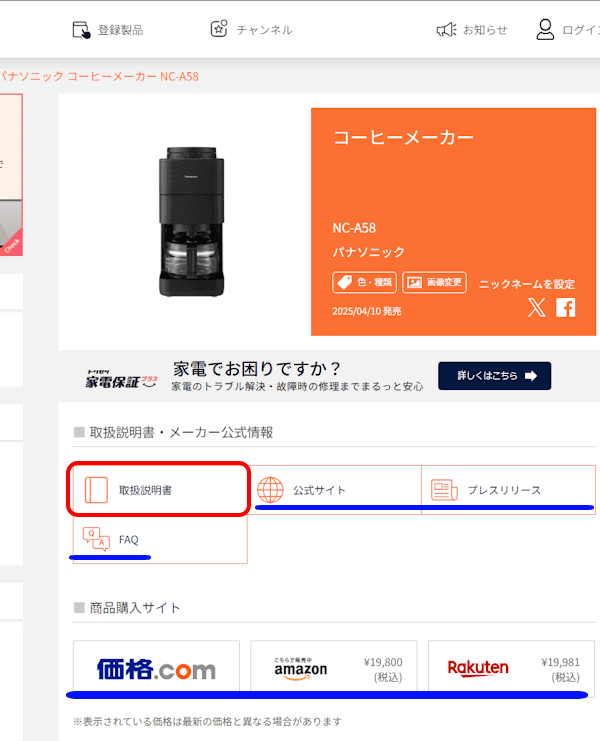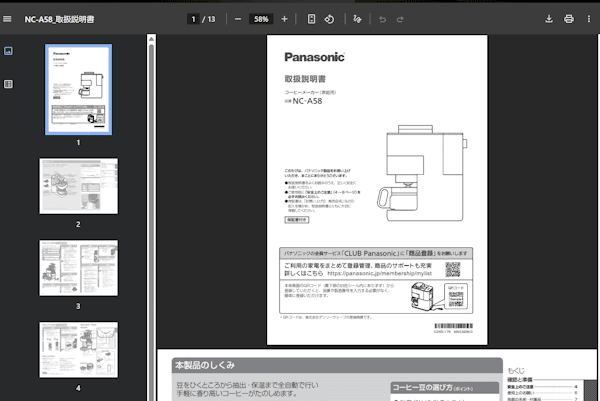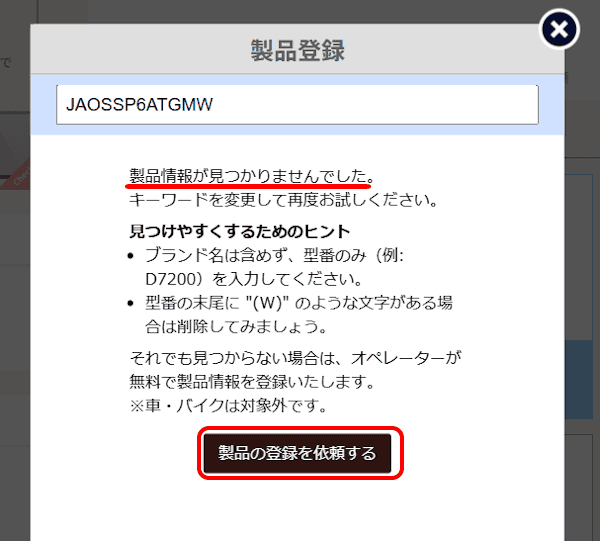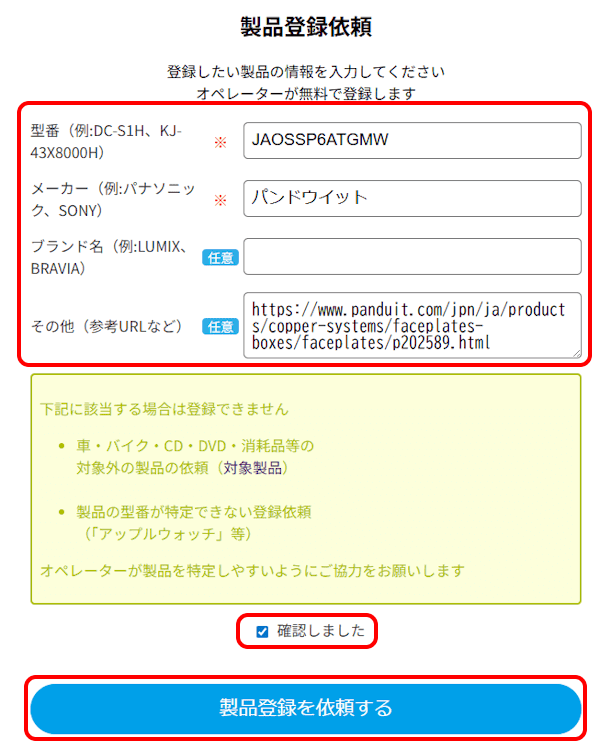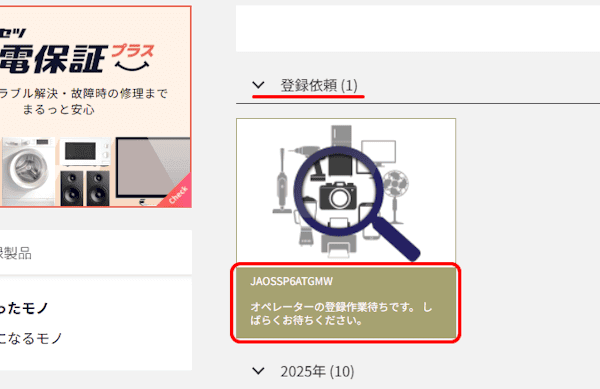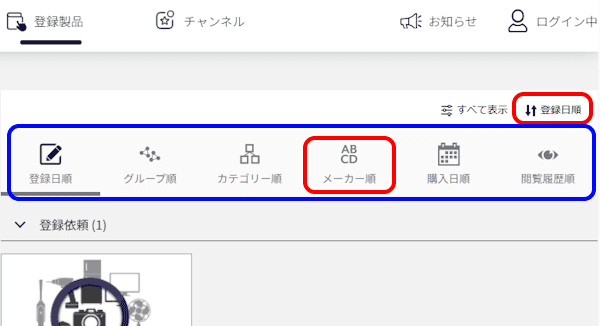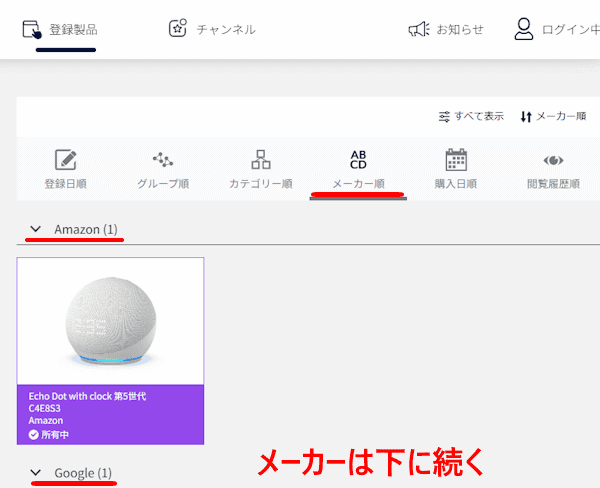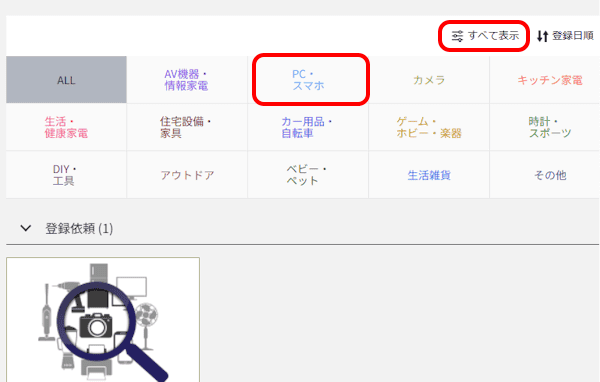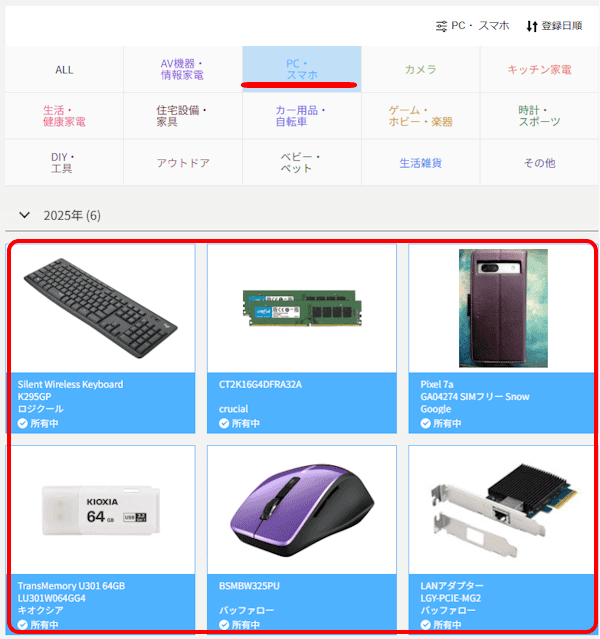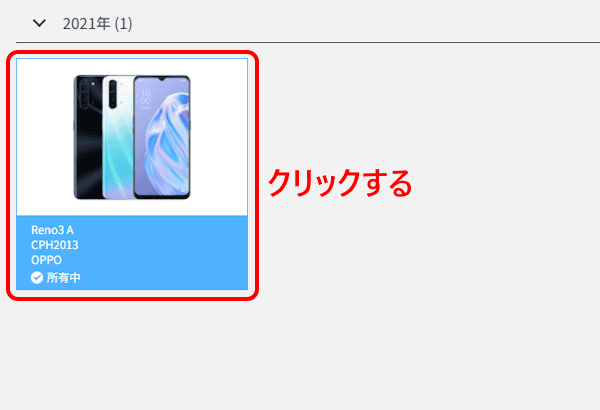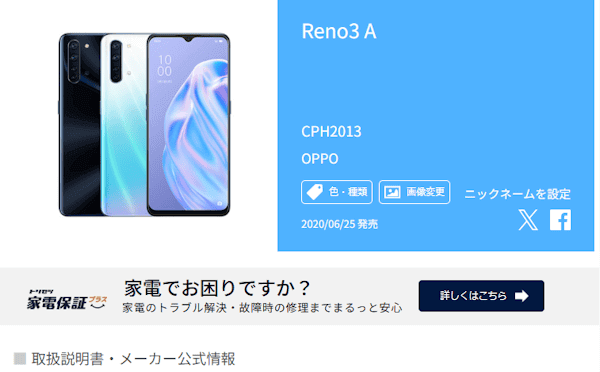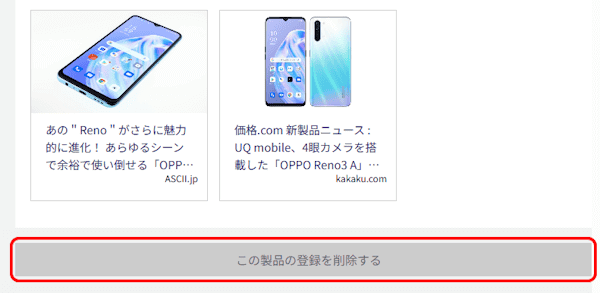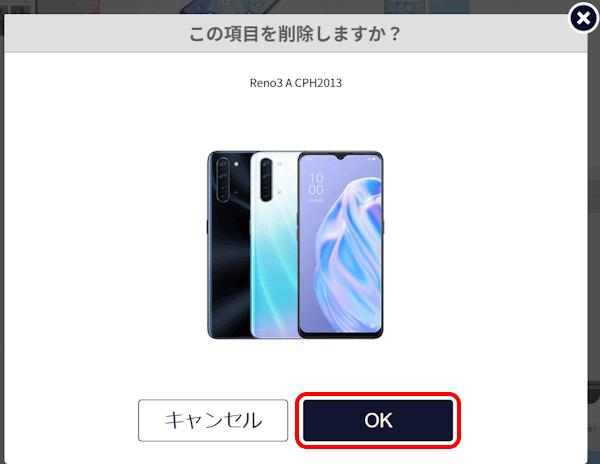冷蔵庫やエアコンといった生活家電やAV機器、パソコンなどを購入すると付属するのが紙の取扱説明書です。
製品の正しい使い方や機能などを把握するためには必需品ですが、製品を購入するたびに増えていき、必要になったときに探し出せない羽目に陥ることがあります。
紙の取扱説明書の管理で難儀するようなら、紙の取扱説明書をPCで管理できる「トリセツ」を利用したらいかがでしょうか。
本稿では、紙の取扱説明書をウェブ上で管理できる「トリセツ」の概要と、使い方について解説いたします。解説には「Windows 11 Pro 24H2」、ブラウザはGoogle Chromeを使用しています。
Windows 11の設定や使い方などについては、以下の関連記事も合わせてご覧ください
Windows 11に標準で組み込まれているSnipping Toolは、PC画面の一部または全体を画像や動画としてキャプチャできるツールです。画像のスクリーンショットに図形や絵文字で註釈を付けるなど、多彩な加工もできるようになりました。[…]
Windows 11でよく使う機能の一つに「Snipping Tool」があります。表示されている画面をキャプチャすることが基本的な機能ですが、それ以外にも利便性の高い機能が追加されています。「画面の録画(動画を録画)」「図形、絵文字で註[…]
1 トリセツの概要
「トリセツ」は、生活、情報家電や住宅設備、ゲーム機など、様々な製品の取扱説明書をウェブ上で一元管理できるサービスです。
かさばる紙の取扱説明書をデータベース化して、パソコンやスマートフォンなどからいつでも閲覧可能にしています。
購入した製品や持っている物をトリセツに登録しておけば、取扱説明書のPDFなどをブラウザ上の管理画面で開くことができます。
閲覧可能な取扱説明書の総数は約66万製品以上とかなり多く、該当製品が見つからない場合でも、新たな無料登録をリクエストできます。
トリセツはGoogle ChromeやMicrosoft Edgeなどのブラウザで動作するため、インストール作業は必要ありません。
2 トリセツを始める手順
トリセツを始める大雑把な流れは、まず、ユーザー登録を行い、手持ちの製品を登録、デバイスから取扱説明書を閲覧するという手順になります。
2-1 ユーザー登録の手順
ユーザー登録は、ソーシャルアカウントまたはメールアドレスで登録できます。一例としてメールアドレスで登録します。
- トリセツのユーザー登録にアクセスします。
- 画面右上の「ユーザー登録」ボタンをクリックします。

- 画面の「メールアドレスで登録する」ボックスにメールアドレスを入力して「メールを送信」ボタンをクリックします。
ソーシャルアカウントで登録してもよろしいです。
- 「登録確認メールを自動送信した」旨のメッセージが表示されます。

- 届いたメールを確認します。
ユーザー登録手続きのお知らせメールが受信トレイに届いています。
表示されているURLにアクセスします。
- ユーザー登録画面が開きます。
パスワードと確認パスワード、「私は個人です」にチェックを入れて「次へ」ボタンをクリックします。
- 登録しているメールアドレスに登録完了のメールが届きます。
- 以上でユーザー登録完了です。
2-2 手持ちの製品を登録する手順
本章では、製品の取扱説明書リンクを登録する手順をご紹介いたします。
メーカーが特定できない製品、メーカーが取扱説明書を公開していない製品、自動車やバイク、別売り部品、付属品、映像DVD、音楽CDは登録対象外です。
- ブラウザからトリセツのWebページにアクセスします。
- 初回のみ利用規約に同意する画面が表示されます。
「上記の規約に同意する」にチェックを入れて「同意する」をクリックします。
- 開いたトップページ上部の「登録製品」をクリックします。

- 画面右下に表示された「+ 買ったモノを追加する」ボタンをクリックします。

- 製品登録画面が表示されます。
製品の型番または品番を入力します。一例として「Panasonic コーヒーメーカー NC-A58」を入力しました。
表示されたリストから製品を選択します。
- 登録を確認する画面が表示されます。
正しければ「OK」ボタンをクリックします。
- 製品が登録されて製品の管理画面に表示されます。
別の製品を登録する場合は、本操作を繰り返します。
2-3 製品の取扱説明書を閲覧する手順
登録した製品の取扱説明書や詳細を閲覧する手順をご紹介いたします。
- 製品の管理画面を開き、閲覧したい製品をクリックします。

- 製品の詳細画面が開きます。
「取扱説明書」をクリックします。
- ブラウザの新しいタブで取扱説明書がPDFで表示されます。

- その他、製品の公式サイトや購入サイトになどにアクセスできます。
- 以上で操作完了です。
2-4 製品登録を依頼する手順
型番を入力しても製品候補に表示されない場合は、以下の手順で製品登録を依頼できます。ただし、依頼した製品すべてが登録できるとは限りません。
- 上述の手順で製品の型番または品番を入力します。
- 製品情報が見つからない場合は、以下の画面が表示されます。
「製品の登録を依頼する」ボタンをクリックします。
- 製品登録依頼画面が表示されます。
必要事項を入力して「確認しました」にチェックを入れます。
「製品登録を依頼する」ボタンをクリックします。
- 製品の管理画面に「オペレータの登録作業待ちです」の画面が表示されます。

登録までには日数(数日程度)を要すので、トリセツからログアウトしましょう。
2-5 登録製品の絞り込み手順
登録製品が増えてきたら、並び替えや絞り込み機能を使って目的の製品を探しましょう。
- 登録製品の管理画面を開きます。
- 画面右上にある「↓↑ 登録日順」をクリックします。
すぐ下に並び替えできる項目(青枠内)が表示されます。
一例として「メーカー順」をクリックしました。
- 製品のメーカーごとに並び替え完了です。

- 次は、ジャンル一覧から絞り込みをしてみましょう。
画面右上にある「すべて表示」をクリックします。
ジャンル一覧が表示されます。一例として「PC・スマホ」をクリックして絞り込みます。
- 製品の絞り込み完了です。

- 以上で操作完了です。
3 登録した製品を削除する手順
不要となった製品は、以下の手順で削除して管理画面を整理しましょう。
- 登録製品の管理画面を開きます。
- 削除したい製品をクリックします。

- 登録製品の詳細画面が表示されます。

画面を最下部までスクロールダウンします。 - 「この製品の登録を削除する」ボタンをクリックします。

- 項目削除の確認画面が表示されます。
「OK」ボタンをクリックします。
- 以上で登録製品の削除は完了です。
以上で「「トリセツ」とは! さまざまな製品の取扱説明書をパソコンで一元管理」に関する解説を終わります。
Windows 11の設定や使い方などについては、以下の関連記事も合わせてご覧ください。
「Sticky Notes (スティッキーノート)」 とは、デスクトップ上に付箋のようなメモをペタペタと貼れるアプリで、Windows 11 に標準搭載されています。簡単なメモやToDoリストなど、ちょっとした情報管理に役立つツールです。[…]
「Snipping Tool(スニッピング ツール)」(以下、snipping Tool)は、Windows に標準搭載されているスクリーンショットを撮影するためのツールです。スクリーンショットは略してスクショとも呼ばれ、パソコン上で表示[…]